Fallout: New Vegas é um videogame single player e pode ser jogado em várias plataformas como Windows, PlayStation 3 e Xbox 360. Este jogo vem dominando milhões de corações desde seu lançamento e, sem dúvida, tem uma das jogabilidades mais interessantes. Mas, infelizmente, o jogo não é impecável, pois vários usuários compartilharam sua queixa de que seu jogo trava com frequência sem nenhum aviso. Consideramos isso como um problema extremamente irritante e estressante. É por isso que estamos aqui com este blog, onde ensinaremos como corrigir o problema de travamento do Fallout New Vegas.
Antes de prosseguir com os métodos de solução de problemas, gostaríamos de destacar alguns dos possíveis culpados que levam ao problema mencionado acima:
- Drivers de dispositivo desatualizados
- Interferência de outro software
- Arquivos de jogo corrompidos
- Versão do jogo desatualizada e Windows desatualizado
Como resolver o problema de travamento do Fallout New Vegas?
Nota importante: Você pode seguir os métodos testados e comprovados abaixo para superar outros problemas relacionados ao Fallout New Vegas, como:
Problema de congelamento de Fallout New Vegas
Problema de gagueira em Fallout New Vegas
Problema de FPS baixo de Fallout New Vegas
Método 1: Altere as configurações do jogo
No primeiro método, sugerimos que você altere as configurações do jogo, pois vários usuários conseguiram superar o problema de travamento / congelamento apenas alterando as configurações do jogo. Você pode alterar algumas das configurações do jogo, como desativar alguns efeitos, usar o modo de janela e diminuir a resolução. Todas essas são opções para melhorar o desempenho do jogo. Mas eles também podem criar confusão para o usuário. Então, às vezes você precisa alterar as configurações.
Veja como:
Passo 1: Abra o Launcher para Fallout New Vegas
Etapa 2: selecione Configurações no menu suspenso
Passo 3: Em seguida, marque a opção Modo de janela depois de chegar
Etapa 4: na seção Efeitos de tela, você precisa selecionar Nenhum no menu suspenso
Passo 5: Agora clique em OK depois de diminuir sua resolução> e veja se o problema foi resolvido ou não
Método 2: Execute este jogo no modo de compatibilidade
No segundo método, sugerimos que você execute este jogo no modo de compatibilidade, isso evitará os problemas de compatibilidade e, para fazer o mesmo, siga as diretrizes de menção abaixo:
Passo 1: Primeiro, clique com o botão direito do mouse no atalho Fallout New Vegas/Steam na área de trabalho e selecione a opção Propriedades
Etapa 2: Navegue até a guia Compatibilidade na janela pop-up e marque a caixa de seleção Executar este programa no modo de compatibilidade para
Passo 3: Em seguida, selecione a versão do Windows 7 ou Windows 8 no menu suspenso e toque em OK e Aplicar para salvar as alterações.
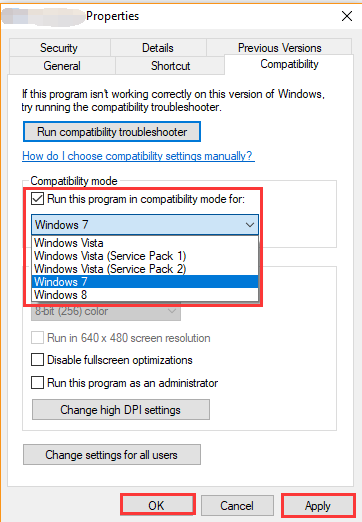
Agora reinicie o jogo e veja se o problema ainda persiste, se sim, pule para o próximo método.
Método 3: Instale o New Vegas Anti Cash Mod
Bem Mods podem ser usados para melhorar a experiência dos usuários adicionando novas mecânicas, personagens, modelos e recursos. Mas às vezes esses Mods criam problemas para os usuários. Portanto, para resolver esse problema, há um mod anti-cash específico para Fallout New Vegas. Portanto, sugerimos que você instale um mod Anti-Cash de uma fonte confiável.
Método 4: Verifique a integridade do seu cache de jogo
Neste método, sugerimos que você verifique a integridade do cache do seu jogo. Ele garante que nenhum dos seus arquivos de jogo esteja faltando ou corrompido. Portanto, siga as etapas de menção abaixo para prosseguir:
Passo 1: Em primeiro lugar, faça login na sua conta Steam depois de iniciar o aplicativo Steam em sua área de trabalho
Passo 2: Em seguida, selecione Biblioteca, na tela (lado esquerdo) você encontrará a lista dos jogos que possui
Passo 3: Agora selecione Propriedades no menu de contexto que é exibido quando você clica com o botão direito do mouse em Fallout New Vegas
Passo 4: Depois disso, verifique a integridade dos arquivos do jogo. Navegue até a opção Arquivos locais e escolha “Verificar integridade dos arquivos do jogo”. Você será redirecionado para uma janela que exibe o status da verificação dos arquivos do seu jogo.
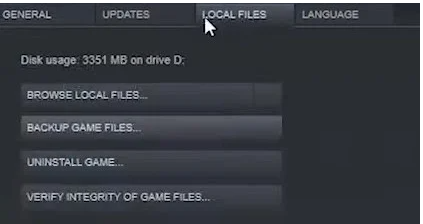
Passo 5: Por fim, feche a janela assim que a operação for concluída. Agora você deve receber uma notificação informando que seus arquivos de jogo foram validados com sucesso.
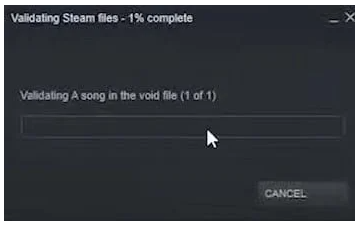
Método 5: Atualize os drivers do seu dispositivo
Bem, é um dos métodos mais eficazes para superar o crash de Fallout New Vegas e também é uma das principais razões para enfrentar o problema. se você estiver usando um driver de dispositivo desatualizado, poderá acabar com vários problemas durante os jogos. Portanto, é bastante necessário atualizar os drivers em intervalos regulares de tempo. Você pode visitar o site do fabricante e obter os melhores drivers de dispositivo para o seu software. Mas não sugerimos atualizar seus drivers manualmente se você não tiver habilidades técnicas ou for um novato. Nesse caso, recomendamos fortemente uma ferramenta de driver automática para atualizar os drivers do dispositivo. Esta é uma ferramenta profissional e pode resolver facilmente todos os problemas relacionados ao driver do seu PC de uma só vez.
⇑Obtenha a ferramenta de driver aqui⇓
Solução instantânea para todos os problemas relacionados ao PC
É uma solução instantânea para resolver quaisquer problemas de jogos, como travamento, congelamento, atraso e outros erros relacionados ao computador. É uma das ferramentas de reparo de PC mais confiáveis, que analisará sua máquina completamente e corrigirá os erros / problemas detectados. Portanto, experimente esta ferramenta uma vez que jogue jogos de PC sem problemas.
⇑Obtenha a ferramenta de reparo do PC aqui⇓
Veredito!
Isso é tudo sobre Fallout New Vegas travando, congelando, gaguejando e outros problemas. Espero que tenha gostado do blog e que tenha sido útil para você. Obrigado pela leitura.